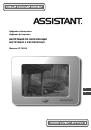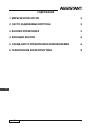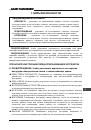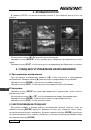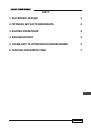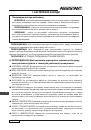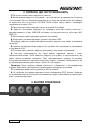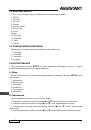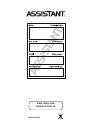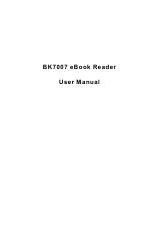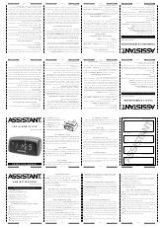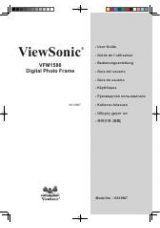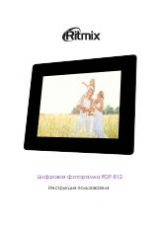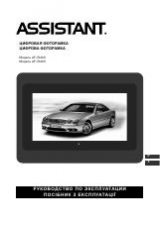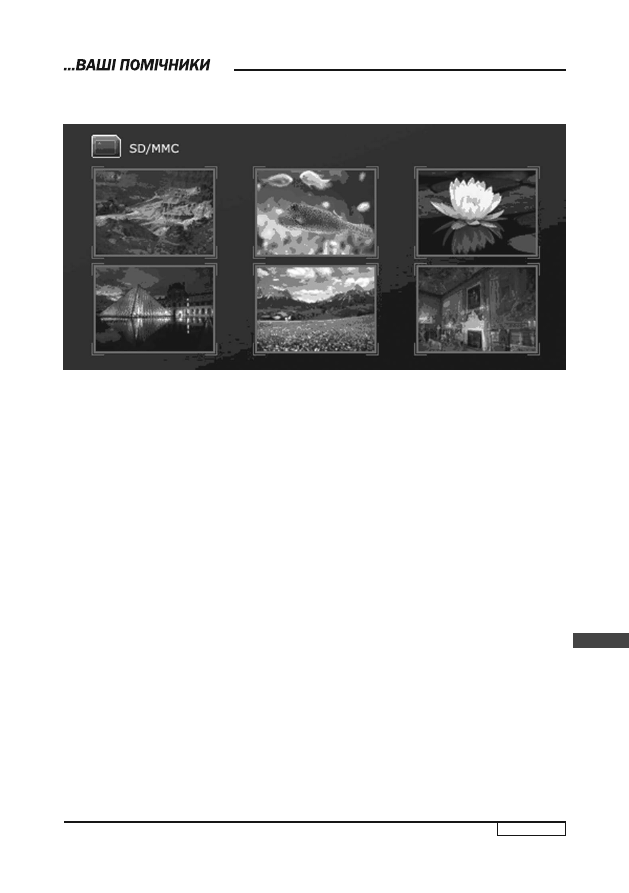
стор. 5
У
4. ФУнКЦІЇ КноПоК
В режимі «PHOTO» на екрані показані ескізи (6 фотографій) для простого їх вибору.
Використовуйте кнопки
[
]
,
[
]
для вибору зображення.
Натисніть кнопку
[ENTER]
, щоб продивитися обране зображення на весь екран.
Натисніть кнопку
[EXIT]
, щоб повернутися до попереднього зображення.
5. СЛаЙд-ШоУ Та УПраВЛІннЯ ЗоБраженнЯМи
а. При перегляді зображення
При перегляді зображення, натисніть
[
]
, щоб повернутися до попереднього
зображення. Натисніть кнопку
[
]
для переходу до наступного зображення.
Натисніть кнопку
[ENTER]
, щоб увійти до режиму слайд-шоу.
Натисніть кнопку
[EXIT]
, щоб повернутися в режим вибору зображення.
В. налаштування
Натисніть кнопку
[SETUP]
на пульті дистанційного керування, щоб увійти в режим
налаштування.
Використовуйте кнопки
[
]
та
[
]
, щоб переміщуватися між функціями меню.
Натисніть кнопку
[ENTER]
, щоб обрати пункт меню та підтвердити вибір.
Натисніть кнопку
[EXIT]
, щоб вийти з меню.
5.1 ВІдТВореннЯ СЛаЙд-ШоУ
Фоторамка увійде в режим вибору зображень (в режим ескізів), якщо ви натиснете
кнопку
[ENTER]
один раз. Натисніть її ще раз, з’явиться слово «play», почнеться
автоматичне слайд-шоу. Коли ви натиснете кнопку
[ENTER]
третій раз, на екрані
з’явиться слово «pause», слайд-шоу зупиниться. Для продовження слайд-шоу
натисніть кнопку
[ENTER]
.